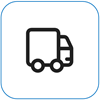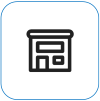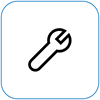Surface bật và bắt đầu Tự động Sửa chữa
Applies To
Surface Devices SurfaceNhững gì bạn thấy
Màn hình cho biết Chuẩn bị Tự động Sửa chữa rồi Chẩn đoán PC của bạn.

Bạn có thể thấy màn hình Tự động Sửa chữahoặc Khôi phục .
Nếu Tự động Sửa chữa bắt đầu khi bạn bật Surface, hãy thực hiện một trong các thao tác sau:
-
Nếu Surface của bạn bị treo: Xem Tạo và sử dụng ổ đĩa khôi phục USB cho Surface.
Khởi động lại Surface của bạn
Trên màn hình Tự động Sửa chữa, chọn Khởi động lại.
-
Nếu Windows khởi động: Cài đặt các bản cập nhật Surface và Windows mới nhất để giúp ngăn chặn các sự cố trong tương lai. Để biết thêm thông tin, hãy xem Tải xuống trình điều khiển và vi chương trình cho Surface.
Tiếp tục với Windows
-
Trên màn hình Tự động Sửa chữa, chọn Tùy chọn nâng cao.
-
Trên màn hình Chọn một tùy chọn, chọn Tiếp tục để thoát khỏi màn hình tùy chọn và tiếp tục với Windows.
-
Nếu Windows khởi động: Cài đặt các bản cập nhật Surface và Windows mới nhất để giúp ngăn chặn các sự cố trong tương lai. Để biết thêm thông tin, hãy xem Tải xuống trình điều khiển và vi chương trình cho Surface.
-
Sửa chữa Surface của bạn
-
Nếu màn hình Tự động Sửa chữa lại xuất hiện, hãy chọn Tùy chọn nâng cao.
-
Trên màn hình Chọn tùy chọn, hãy chọn Khắc phục sự cố.
-
Chọn Tùy chọn nâng cao > sửa chữa khởi động và làm theo hướng dẫn trên màn hình.Windows sẽ cố gắng tìm và khắc phục sự cố.
-
Nếu Windows khởi động: Cài đặt các bản cập nhật Surface và Windows mới nhất để giúp ngăn chặn các sự cố trong tương lai. Để biết thêm thông tin, hãy xem Tải xuống trình điều khiển và vi chương trình cho Surface.
-
Thực hiện Khôi phục Hệ thống
Việc khôi phục hệ thống sẽ khôi phục Surface về một thời điểm trước đó khi Windows hoạt động bình thường.
Lưu ý:
-
Việc thực hiện khôi phục hệ thống không làm thay đổi tệp cá nhân của bạn, nhưng có thể xóa các ứng dụng và trình điều khiển đã cài đặt gần đây.
-
Đảm bảo rằng bạn có quyền truy nhập vào khóa sản phẩm và tệp cài đặt cho tất cả các ứng dụng trên máy tính (ví dụ: Microsoft Office) mà bạn có thể đã cài đặt sau điểm mà bạn đang khôi phục Surface của mình.
Sau đây là cách khôi phục hệ thống trên Surface của bạn:
-
Trên màn hình Chọn một tùy chọn , chọn Khắc phục sự cố >chọn Nâng cao.
-
Chọn Khôi phục Hệ thống và làm theo hướng dẫn trên màn hình.
-
Nếu Windows khởi động: Cài đặt các bản cập nhật Surface và Windows mới nhất để giúp ngăn chặn các sự cố trong tương lai. Để biết thêm thông tin, hãy xem Tải xuống trình điều khiển và vi chương trình cho Surface.
-
Đặt lại Surface của bạn
Việc đặt lại sẽ thực hiện như sau:
-
Cài đặt lại Windows và các ứng dụng được cài đặt sẵn trên Surface của bạn
-
Xóa tất cả các cài đặt cá nhân của bạn
-
Xóa tất cả ứng dụng bạn đã cài đặt
-
Cung cấp các tùy chọn để giữ hoặc xóa các tệp cá nhân của bạn hoặc khôi phục cài đặt gốc:
-
Giữ lại tệp của tôi: Xóa các ứng dụng và cài đặt nhưng giữ lại các tệp cá nhân của bạn.
-
Xóa mọi thứ: Xóa tất cả các tệp cá nhân, ứng dụng và cài đặt của bạn.
-
-
Đảm bảo rằng bạn có quyền truy nhập vào khóa sản phẩm và tệp cài đặt cho mọi ứng dụng trên máy tính (ví dụ: Microsoft Office) mà bạn dự định cài đặt lại sau khi đặt lại. Điều này bao gồm các ứng dụng dành cho máy tính để bàn bạn đã cài đặt từ trang web hoặc ổ đĩa USB.
Dưới đây là cách đặt lại Surface của bạn:
-
Trên màn hình Chọn tùy chọn, chọn Khắc phục sự cố.
-
Chọn Đặt lại PC này và làm theo hướng dẫn trên màn hình.
-
Nếu Windows khởi động: Cài đặt các bản cập nhật Surface và Windows mới nhất để giúp ngăn chặn các sự cố trong tương lai. Để biết thêm thông tin, hãy xem Tải xuống trình điều khiển và vi chương trình cho Surface.
-
Nếu Windows không khởi động: Nếu màn hình Tự động Sửa chữa xuất hiện lại, Surface của bạn cần được bảo trì. Vui lòng xem các tùy chọn dịch vụ và hỗ trợ bên dưới.
-
Bạn vẫn gặp sự cố?
Có một bước cuối cùng bạn có thể thực hiện. Nếu các bước này không giải quyết được sự cố, các tùy chọn dịch vụ và hỗ trợ có thể có sẵn để hỗ trợ bạn.
Gửi cho Microsoft Để chuẩn bị thiết bị của bạn để giao hàng cho Microsoft, bạn có thể in nhãn gửi, kiểm tra bảo hành Microsoft và tạo đơn hàng dịch vụ.
Tìm hỗ trợ trực tiếp Hiện tại Trung Quốc, Nhật Bản, và Vương quốc Anh có hỗ trợ trực tiếp—có thể bao gồm kiểm tra phần cứng chuyên nghiệp, khắc phục sự cố và khôi phục hệ thống.
Tự sửa chữa Nếu bạn có kinh nghiệm về kỹ thuật và có các công cụ phù hợp, Microsoft có một loạt các thành phần có thể thay thế được chọn và hướng dẫn dịch vụ cho phép bạn thực hiện việc sửa chữa.
Lưu ý: Nếu Surface của bạn là thiết bị dành cho doanh nghiệp (thuộc sở hữu của một tổ chức), hãy xem các tùy chọn dịch vụ Surface dành cho Doanh nghiệp và Giáo dục. Tính khả dụng có thể bị giới hạn đối với một số quốc gia hoặc sản phẩm.
Để tìm hiểu thêm, hãy chuyển đến Cách nhận dịch vụ hoặc sửa chữa đối với Surface.